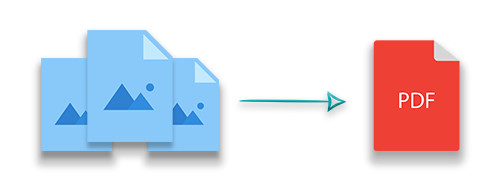
Convertarea imaginii în PDF în C#
Conversia imaginilor în PDF este o cerință comună în multe aplicații. fie că trebuie să arhivezi fotografii, să generați rapoarte sau pur și simplu să creați un singur document din diferite fișiere de imagine, combinarea imaginelor într-un PDF oferă o soluție eficientă și de înaltă calitate. În acest articol, veți învăța cum să convertiți imaginile în un PDF în C# folosind un ghid pas cu pas care subliniază procesarea de mare viteză și rezultatele de calitate superioară.
Acest ghid acoperă următoarele subiecte:
- C# Imaginea în bibliotecă de conversie PDF
- Convertarea unei imagini în PDF în C#
- Convertarea mai multor imagini într-un PDF
- Sfaturi avansate pentru conversie de înaltă calitate
- Resursele gratuite și sprijinul
C# Imaginea în biblioteca de conversie PDF
Pentru conversia imaginii în PDF, vom folosi cea foarte versatilă Aspose.PDF pentru .NET. Această bibliotecă PDF puternică vă permite să creați, să editați și să manipulați fișierele PDF chiar în aplicațiile .NET. asigură conversie de mare fidelitate, menținând în același timp calitatea imaginilor originale.
Puteți începe de asemenea Descărcați biblioteca sau instalarea prin NuGet Folosind următoarea comandă:
PM> Install-Package Aspose.PDF
Cum să convertiți o imagine în PDF în C#
Conversia unei singure imagini în PDF în C# poate fi făcută prin câteva pași clari:
Începeți documentul PDF: Creaţi un exemplu de Documentul Acest obiect reprezintă noul dvs. fișier PDF.
Adăugați o nouă pagină: Introduceți o nouă pagină în PDF folosind Cuvânt cheie.Add() Aici, puteți, de asemenea, să configurați dimensiunile paginii și orientarea pentru a se potrivi dimensiunii imaginii.
Încărcați fișierul de imagine: Deschideți fișierul de imagine folosind un FileStream pentru a se asigura că fișierul este citit corect.
Adăugați imaginea pe pagina: Adăugați imaginea încărcată la pagină folosind Page.Paragrafele.Add(Imagini) Metoda. setarea fluxului imaginii prin intermediul Imaginea - Imaginea Proprietăţi.
Salvați documentul PDF: După ce imaginea este încorporată, salvați PDF-ul folosind Cuvânt cheie (String) metodă.
Mai jos este un eșantion de cod care arată cum să convertiți o imagine PNG într-un PDF în C#:
Convertați mai multe imagini într-un PDF
Procesul este similar cu cel folosit pentru o singură imagine, dar include pași suplimentari pentru prelucrarea mai multor fișiere:
Creați un nou document PDF: După cum am văzut mai devreme, iniţializaţi o Documentul.
Retrieve Imaginea Numele fișierului: Foloseşte-l pe Directory.GetFiles(string) în limba engleză) metoda de a obține o serie de nume de fișier imagini dintr-o folderă desemnată.
Cumpărați prin fișierele de imagine: Pentru fiecare imagine:
Adăugați o nouă pagină în PDF folosind Cuvânt cheie.Add().
Deschideţi fişierul de imagine cu FileStream.
Adăugați imaginea pe pagina folosind Page.Paragrafele.Add(Imagini).
Setarea fluxului imaginii cu Imaginea - Imaginea.
Salvați documentul PDF Merged: În cele din urmă, salvați documentul ca un singur fișier PDF cu Cuvânt cheie (String).
Următorul eșantion de cod arată cum să convertiți mai multe imagini într-un singur document PDF:
Sfaturi avansate pentru conversie de înaltă calitate {#Sfaturi avansate pentru conversie de înaltă calitate}
Pentru a vă asigura că procesul de conversie îndeplinește standardele de înaltă calitate în timp ce menține performanța, luați în considerare următoarele sfaturi suplimentare:
Setări de pagină și orientare: Caracterizați dimensiunea paginii (de exemplu, A4, Scrisoare sau dimensiuni personalizate) folosind proprietățile Page Acest lucru se asigură că imaginea se potrivește perfect cu pagina fără scalare nedorită.
Imaginea de scalare și poziționare: Adăugați scalarea și poziționarea imaginilor astfel încât acestea să fie centralizate sau aliniate în funcție de cerințele de layout. Aspose.PDF vă permite să stabiliți marginile și padding-ul pentru a finita poziționarea imaginilor.
Procesarea batchului: Pentru aplicații care au nevoie pentru a converti volume mari de imagini, luați în considerare procesul de conversie. Acest lucru nu numai că îmbunătățește eficiența, dar, de asemenea, minimizează utilizarea memorii prin prelucrarea imaginilor în grupuri mai mici
C# Save PDF as ImageFuncționalitatea vă poate ajuta să simplificați acest lucru, permițându-vă să adăugați imaginea în PDF C# cu ușurință.Erorile de gestionare și înregistrare: Implementarea gestionării erorilor robuste pentru a capta orice probleme în timpul accesului la fișiere sau conversiei. înregistrarea acestor evenimente poate ajuta la diagnosticarea problemelor în mediile de producție, mai ales atunci când se ocupă cu diferite formate de imagine sau fișiere corupte.
Optimizare pentru performanță: Gândiți-vă la prelucrarea paralelă dacă aplicația dvs. are nevoie să gestioneze mai multe imagini simultan. Modele de programare asincrone în C# pot fi utilizate pentru a îmbunătăți timpul de conversie fără a bloca thread-ul principal.
Imagini gratuite C# în PDF Conversie
Dacă doriți să experimentați capacitățile complete ale instrumentelor noastre de conversie PDF fără restricții, puteți începe prin Obțineți o licență temporară gratuită pentru Aspose.PDF pentru .NET. Acest lucru vă permite să vă dezvoltați și să testați aplicațiile de conversie a imaginii în PDF fără restricții de evaluare.
Explorați imaginea C# în biblioteca PDF
Pentru mai multe citire și resurse privind utilizarea Aspose.PDF pentru .NET, luați în considerare verificarea:
- În detaliu Documentare pentru o îndrumare profundă.
- Întregul nostru Forumul În cazul în care puteți pune întrebări și împărtăși informații.
- Postări suplimentare de blog și tutoriale care acoperă subiecte conexe în generarea și manipularea PDF.
concluziile
În acest articol, ați învățat cum să convertiți o imagine în PDF în C# – atât pentru imagini unice, cât și pentru a combina mai multe imagini într-un singur document. cu Aspose.PDF pentru .NET, puteți realiza conversii de înaltă calitate, de mare viteză care îndeplinesc cerințele dvs. specifice. prin incorporarea sfaturilor avansate furnizate, puteți optimiza în continuare procesul de conversie, asigurând rezultate profesionale de fiecare dată.
Indiferent dacă construiți sisteme de procesare automată a documentelor sau pur și simplu trebuie să combinați mai multe imagini într-un singur fișier, tehnicile enumerate în acest ghid vă vor ajuta să implementați o soluție fiabilă în aplicația dvs. În plus, puteți converta JPG la PDF și utilizați un C# pentru a converti imaginea la bibliotecă gratuită pdf să vă extindeți capacitățile de manipulare a PDF.